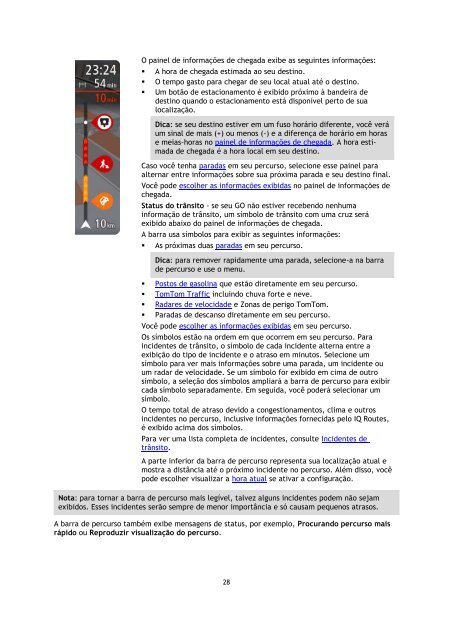TomTom GO 40 - PDF mode d'emploi - Português do Brasil
TomTom GO 40 - PDF mode d'emploi - Português do Brasil
TomTom GO 40 - PDF mode d'emploi - Português do Brasil
You also want an ePaper? Increase the reach of your titles
YUMPU automatically turns print PDFs into web optimized ePapers that Google loves.
O painel de informações de chegada exibe as seguintes informações:<br />
• A hora de chegada estimada ao seu destino.<br />
• O tempo gasto para chegar de seu local atual até o destino.<br />
• Um botão de estacionamento é exibi<strong>do</strong> próximo à bandeira de<br />
destino quan<strong>do</strong> o estacionamento está disponível perto de sua<br />
localização.<br />
Dica: se seu destino estiver em um fuso horário diferente, você verá<br />
um sinal de mais (+) ou menos (-) e a diferença de horário em horas<br />
e meias-horas no painel de informações de chegada. A hora estimada<br />
de chegada é a hora local em seu destino.<br />
Caso você tenha paradas em seu percurso, selecione esse painel para<br />
alternar entre informações sobre sua próxima parada e seu destino final.<br />
Você pode escolher as informações exibidas no painel de informações de<br />
chegada.<br />
Status <strong>do</strong> trânsito - se seu <strong>GO</strong> não estiver receben<strong>do</strong> nenhuma<br />
informação de trânsito, um símbolo de trânsito com uma cruz será<br />
exibi<strong>do</strong> abaixo <strong>do</strong> painel de informações de chegada.<br />
A barra usa símbolos para exibir as seguintes informações:<br />
• As próximas duas paradas em seu percurso.<br />
Dica: para remover rapidamente uma parada, selecione-a na barra<br />
de percurso e use o menu.<br />
• Postos de gasolina que estão diretamente em seu percurso.<br />
• <strong>TomTom</strong> Traffic incluin<strong>do</strong> chuva forte e neve.<br />
• Radares de velocidade e Zonas de perigo <strong>TomTom</strong>.<br />
• Paradas de descanso diretamente em seu percurso.<br />
Você pode escolher as informações exibidas em seu percurso.<br />
Os símbolos estão na ordem em que ocorrem em seu percurso. Para<br />
incidentes de trânsito, o símbolo de cada incidente alterna entre a<br />
exibição <strong>do</strong> tipo de incidente e o atraso em minutos. Selecione um<br />
símbolo para ver mais informações sobre uma parada, um incidente ou<br />
um radar de velocidade. Se um símbolo for exibi<strong>do</strong> em cima de outro<br />
símbolo, a seleção <strong>do</strong>s símbolos ampliará a barra de percurso para exibir<br />
cada símbolo separadamente. Em seguida, você poderá selecionar um<br />
símbolo.<br />
O tempo total de atraso devi<strong>do</strong> a congestionamentos, clima e outros<br />
incidentes no percurso, inclusive informações fornecidas pelo IQ Routes,<br />
é exibi<strong>do</strong> acima <strong>do</strong>s símbolos.<br />
Para ver uma lista completa de incidentes, consulte Incidentes de<br />
trânsito.<br />
A parte inferior da barra de percurso representa sua localização atual e<br />
mostra a distância até o próximo incidente no percurso. Além disso, você<br />
pode escolher visualizar a hora atual se ativar a configuração.<br />
Nota: para tornar a barra de percurso mais legível, talvez alguns incidentes podem não sejam<br />
exibi<strong>do</strong>s. Esses incidentes serão sempre de menor importância e só causam pequenos atrasos.<br />
A barra de percurso também exibe mensagens de status, por exemplo, Procuran<strong>do</strong> percurso mais<br />
rápi<strong>do</strong> ou Reproduzir visualização <strong>do</strong> percurso.<br />
28